Birçok kişi, ders materyaline dahil etmek için boş ızgaralar ve sayılar oluşturmakla ilgileniyor. Bu öğeleri MathType ile oluşturabilirsiniz, ancak bu matematik yazılımının matematiksel ifadeler oluşturmak için tasarlandığını hatırlamak önemlidir. Izgaralar, grafikler ve sayı eksenleri, çizim programları gibi bu amaç için tasarlanmış programlarda kolayca oluşturulabilir.
PC için MathType'ı indirin Mac için MathType'ı indirin
MathType desenlerini, boşluk öğelerini ve konumlandırma kontrollerini elle işleyerek bu öğeleri oluşturabilirsiniz, ancak işlem çok zaman alır. Aşağıdaki makalede MathType kullanarak grafikleri, ızgaraları ve sayısal eksenleri nasıl oluşturacağınızı öğrenelim:
1. MathType ile grafikler ve ızgaralar oluşturun
MathType, bölümleri bir matris şablonuna yerleştirerek Kartezyen düzlemi simüle etmenizi sağlar. Çizgileri bölmeden matris desenleri kullanın, böylece aşağıdaki örneklerde olduğu gibi hiyeroglifler ve istatistiksel grafikler gibi şeyler oluşturun:

Bu bölüm bir Kartezyen düzlem oluşturma sürecinde size rehberlik eder:
- Yeni bir MathType denklem penceresi açın.
- MathType'ın Biçim menüsünden Aralığı Tanımla'yı seçin .
- Hat mesafesini % 100 ve Operatör mesafesini % 1 olarak ayarlayın. Ardından Tamam'a tıklayın .
Not : İşiniz bittiğinde bu değerleri sıfırlamayı unutmayın, aksi takdirde bir sonraki denklem doğru biçimlendirilmez.
- Enter y isabet girin MathType'la içine yeni bir satır eklemek için.
- Seç Hizala Merkezini menüsünden Format MathType.
- MathType'ın Oklar tablosundan Yukarı Ok ekleyin ve Enter tuşuna basın .
- X girin .
- Oklar panelinden Sol Ok'u (sola dönük ok) yerleştirin .
- Örnekleme değişken boyutlu matris ya da masa örneği tablosundan Matris MathType.
- Ağın boyutuna karar verin. 32x32 boyutuna kadar ızgara boyutunu seçebilirsiniz. Bu örnekte, Download.com.vn 8x8 boyutunda bir ızgara oluşturacaktır.
- Matris iletişim kutusunda , Matris iletişim kutusunun aşağıdaki gibi görünmesi için 8'in Satırları ve Sütunları'nı seçin :

Matrisinizi tanımladıktan sonra, bölüm çizgilerini doldurmaya başlayın. Aralarından seçim yapabileceğiniz dört tür bölme çizgisi vardır: Yok, Düz, Kesik ve Noktalı. Izgaradaki gri kutular arasında tıklamak satırı ekleyecektir. Bir sonraki tıklama dört yol türü arasında geçiş yapacaktır. Bu örnekte, düzlemde kareler oluşturmak için x ve y eksenleri ve dış sınır için kesintisiz çizgiler ve noktalı çizgiler kullanıyoruz. Bölüm yollarınızı aşağıdaki gibi görünecek şekilde ayarlayın:

- MathType penceresinde matris oluşturmak için Tamam'ı tıklatın . Bağlantıyı daha sonra düzelteceğiz.
- Fare imlecini matrisin sağ tarafına getirin.
- Sağa bir ok ekleyin (Sağa ok).
- Enter x ve basın Enter .
- Sol ok (Aşağı ok) takın ve Enter tuşuna basın .
- Y girin .
- Matrisin hücrelerine koordinat koordinatlarını yazın. Bunları ekledikten sonra, her bir hücreyi seçin ve boyutlarını azaltmak için MathType'ın Boyut menüsünden Aboneliği tıklayın .
Pozitif x eksenindeki 1,2 ve 3 etiketlerinin altındaki kutularda rengi beyaz olarak değiştirin ve -2 girin. Bu adımın amacı, her bir hücrenin içeriğinin genişliğini aynı yapmaktır. -2 rakamları MathType'ta görüntülenmeye devam eder, ancak belgenizde görüntülenmez. Kartezyen uçağınızın tüm elemanları içe aktarıldı ve aşağıdaki gibi görünecek:

- Eksen, ok ve eksen etiketleri boyunca noktaları hizalamak için okları ve etiketi yerine taşımanız gerekir.

2. MathType'ta bir sayı ekseni nasıl oluşturulur
MathType'ta sayı eksenleri, aşağı ve yukarı metin girmek için dürtme, sekme ve çift başlı ok kalıpları kullanılarak oluşturulabilir.

Mathtype ile sayısal bir eksen oluşturmak için aşağıdakileri yaparsınız:
- Yeni bir MateType denklem penceresi açın.
- MathType'ın Görünüm menüsünde , sekmeleri ve boşlukları görebilmeniz için Tümünü Göster seçeneğinin işaretli olduğundan emin olun .
- Menü itibaren Format , seçim Spaceing tanımlayın ve koyun payda deph 150% 'dir.
Not: İşiniz bittikten sonra bu değeri sıfırlamayı unutmayın. Aksi takdirde, gelecekte yapılacak denklem doğru biçimlendirilmeyecektir.
- Click OK MathType ana düzenleme penceresine dönmek için.
- Üstüne ve altına metin girmek için boşluk içeren çift başlı oklar ekleyin
 .
.
- Yukarıdaki boşluğa, dikey çizgi karakterini girin, | , Hangisi Shift + \ tuşlarına basın.
- Ctrl + Sekme tuşlarına basarak dikey çizgi karakterlerinden sonra bir sekme ekleyin . MathType penceresinde aşağıdaki görseli görmelisiniz:
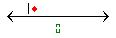
- 5 sekme ve 5 dikey çizgiyi değiştirmek için yukarıdaki 5 adımı tekrarlayın, ardından görüntüyü aşağıdaki gibi elde etmek için son bir dikey çizgi ekleyin:

- Aşağıdaki boşluk için, -3 ile başlayan ve ardından sekmeli bir sayı aralığını girin , böylece sayı satırınız şöyle görünür:

- İki başlı şapkaların üstündeki boş konumdaki tüm sekmeleri seçin ve dikey çizgi karakterleri bölünene kadar aşağıya doğru sürükleyin ve sayı ekseninizdeki koordinatları aşağıdaki gibi işaretleyin:

- Negatif koordinatları dikey çubuklarla hizalamak için taşıyın ve aşağıdaki tam sayı satırına sahip olmalısınız:

- Onay yalnızca Tümünü Göster seçeneğini açtığınızda görünür . Tümünü Göster seçeneğini kapatırsanız veya belgeye bir sayı ekseni eklerseniz, aşağıdaki gibi görünür:

Ayrıca MathType'ın varsayılan değerini kullanmak yerine kendi sekme noktalarınızı ekleyerek koordinatlar arasındaki boşluğu artırabilir veya azaltabilirsiniz.
Ayrıca bakınız:



















